Čo je DocuSign a kde ho nájdete?

DocuSign je cloudový softvér, ktorý umožňuje digitálne podpisovať dokumenty. Zistite, ako sa zaregistrovať a využiť bezplatnú skúšobnú verziu.
QuickBooks Online sa pokúša naučiť sa vaše návyky pri kontrole stiahnutých transakcií; procesu môžete pomôcť stanovením pravidiel, ktoré má QBO dodržiavať. Keď nastavíte pravidlá, urýchlite proces kontroly, pretože efektívne poviete QBO vopred, ako zaobchádzať s určitými typmi transakcií.
Predpokladajme napríklad, že na čerpacích staniciach Shell nakupujete benzín pre autá na služobné použitie a vždy platíte kreditnou kartou, ktorú ste pripojili k finančnej inštitúcii v QBO. V skutočnosti chcete kategorizovať všetky transakcie na staniciach Shell do svojho účtu nákladov na palivo.
Kategóriu môžete manuálne priradiť k jednej z týchto transakcií a počkať, kým sa QBO „naučí“ vaše preferencie, alebo môžete nastaviť pravidlo, podľa ktorého sa bude QBO riadiť. Keď vytvoríte pravidlo, špecifikujete informácie, ako sú účty a typy transakcií (prijaté alebo vyplatené peniaze), na ktoré sa má pravidlo vzťahovať.
Môžete vytvoriť pravidlo, ktoré ovplyvní všetky účty, alebo pravidlo, ktoré ovplyvní konkrétne účty.
Potom identifikujete kritériá, ktoré by mali jednotlivé transakcie spĺňať predtým, ako QBO pri transakciách začne konať. Nakoniec určíte, aké informácie má QBO priradiť transakciám, ktoré spĺňajú kritériá. Môžete napríklad zadať typ transakcie a kategóriu.
Pravidlá, ktoré vytvoríte, môžu fungovať jedným z dvoch spôsobov:
Keď použijete prvý prístup, QBO identifikuje na karte Na kontrolu na stránke Banka a kreditné karty transakcie, pre ktoré nájde a očakáva uplatnenie pravidla. Tieto transakcie môžete identifikovať, pretože v stĺpci Kategória alebo Zhoda sa zobrazuje ikona pravidla.
QBO používa rôzne ikony na identifikáciu transakcií, ktoré zodpovedajú pravidlám, ale ešte neboli pridané do vašej spoločnosti, a transakcií pridaných automaticky pravidlami.
Druhý prístup sa môže zdať riskantný, ale v skutočnosti nie je. Aj keď QBO automaticky aplikuje pravidlo, stále môžete vykonávať zmeny v transakciách, ktoré QBO automaticky akceptuje.
Rovnakým postupom nastavíte oba typy pravidla – ten, ktorý navrhuje zmeny a musíte ich skontrolovať, a ten, ktorý automaticky pridáva transakcie na základe pravidla. Je len jeden krok, kde robíte veci inak.
Vyberte Transakcie → Bankovníctvo.
Zobrazí sa stránka Banka a kreditné karty.
Na pravej strane stránky kliknite na šípku nadol vedľa tlačidla Aktualizovať a vyberte položku Spravovať pravidlá.
QBO zobrazí stránku Pravidlá.
Kliknite na tlačidlo Nové pravidlo v pravom hornom rohu stránky Pravidlá.
QBO zobrazí dialógové okno Pravidlo.
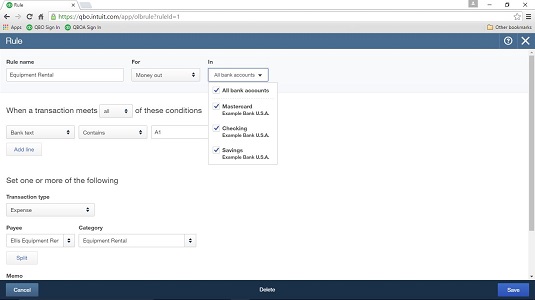
Priraďte pravidlu názov – taký, ktorý bude pre vás zmysluplný.
Zistite, či sa pravidlo vzťahuje na peniaze prichádzajúce do QBO alebo peniaze tečúce z QuickBooks a vyberte účty, na ktoré chcete, aby sa pravidlo vzťahovalo.
Použite sekciu „Keď sa transakcia stretne“ na nastavenie kritérií, ktoré by mal QBO použiť pri skúmaní stiahnutých transakcií, aby určil, či na ne uplatniť pravidlo.
Pomocou tlačidla Pridať riadok môžete nastaviť viacero kritérií a môžete určiť, že transakcia by mala spĺňať všetky alebo niektoré z kritérií. Zadanie „všetko“ je prísnejšie a QBO je pri uplatňovaní pravidla selektívnejší.
Prvý zoznam v sekcii vám umožňuje určiť, či má QBO porovnávať popis transakcie, text banky alebo sumu transakcie s vami nastavenou podmienkou. Pre tých, ktorí sa pýtajú, sa Popis (popis transakcie) vzťahuje na text, ktorý sa zobrazuje v stĺpci Popis na stránke Banka a kreditné karty. Voľba Text banky odkazuje na popis bankového detailu, ktorý banka sťahuje; ak kliknete na niektorú stiahnutú transakciu, môžete si pozrieť popis Bankového detailu. Popis Bankového detailu sa zobrazí v ľavej dolnej časti upravovaných transakcií.
V spodnej časti dialógového okna Pravidlo nastavte informácie, ktoré má QBO použiť na transakcie, ktoré spĺňajú kritériá pravidla. Môžete vybrať jednu alebo viacero z nasledujúcich možností:
Toto je „iný“ krok, ako nájdete v úvode týchto krokov. Ak začiarknete toto políčko, nemusíte schvaľovať transakcie, na ktoré QBO uplatňuje toto pravidlo. Automaticky pridané transakcie však môžete kedykoľvek zmeniť.
Kliknite na tlačidlo Uložiť.
Po vytvorení pravidla môžete použiť stĺpec Akcie na stránke Pravidlá na jeho skopírovanie (aby ste nemuseli vytvárať podobné pravidlá od začiatku) a na odstránenie pravidiel, ktoré už nechcete. A ak potrebujete upraviť pravidlo, kliknutím na tlačidlo Upraviť v stĺpci Akcie znova otvorte dialógové okno Pravidlo a vykonajte zmeny.
Účtovníci, môžete pomôcť svojim klientom a ušetriť čas, ak exportujete a importujete pravidlá medzi spoločnosťami QBO.
DocuSign je cloudový softvér, ktorý umožňuje digitálne podpisovať dokumenty. Zistite, ako sa zaregistrovať a využiť bezplatnú skúšobnú verziu.
Získajte informácie o doplnkových moduloch, ktoré môžete získať pre SPSS Statistics, a niečo o tom, čo jednotlivé moduly robia. Pozrite si dokumentáciu každého modulu.
Zistite, čo je Slack, aké výhody prináša zamestnávateľom a zamestnancom. Ako jeden z najpopulárnejších nástrojov spolupráce, Slack ponúka veľa výhod.
Zistite, ktorá licenčná verzia SPSS Statistics je pre vás tá pravá: bezplatná skúšobná verzia, univerzitné vydania, plán predplatného alebo komerčné verzie.
Slack je skvelý nástroj na spoluprácu. Ste pripravení vytvoriť skupinu používateľov? Táto príručka vás prevedie procesom tejto funkcie prémiového plánu.
V QuickBooks 2010 používate zoznam dodávateľov na uchovávanie záznamov o svojich dodávateľoch. Zoznam dodávateľov vám umožňuje zhromažďovať a zaznamenávať informácie, ako je adresa predajcu, kontaktná osoba atď. Dodávateľa môžete pridať do zoznamu dodávateľov v niekoľkých jednoduchých krokoch.
QuickBooks 2010 uľahčuje účtovníkom prácu s klientskymi dátovými súbormi. Môžete použiť funkciu Accountant's Copy v QuickBooks na jednoduché odoslanie kópie dátového súboru QuickBooks e-mailom (alebo e-mailom) vášmu účtovníkovi. Vytvoríte účtovníkovu kópiu dátového súboru QuickBooks pomocou vašej verzie QuickBooks a skutočného […]
Na zadanie faktúry, ktorú dostanete od predajcu, použite transakciu faktúry QuickBook Online. QBO sleduje účet ako záväzok, ktorý je záväzkom vašej firmy – peniaze, ktoré dlhujete, ale ešte ste nezaplatili. Väčšina spoločností, ktoré vstupujú do zmenkových transakcií, tak robí preto, lebo dostávajú slušný počet účtov a […]
QuickBooks Online a QuickBooks Online Accountant obsahujú nástroj s názvom Client Collaborator, ktorý môžete použiť na komunikáciu s klientom o existujúcich transakciách. Klient Collaborator je obojsmerný nástroj; vy alebo váš klient môžete poslať správu a príjemca správy môže odpovedať. Myslite na klienta Collaborator ako na spôsob, ako […]
Získajte informácie o Slack, ktorý vám umožňuje komunikovať a spolupracovať s kolegami vo vašej organizácii aj mimo nej.








